Jak vytvořit QR kód pro webovou stránku v Chrome nebo Edge
Microsoft Chrome Google Microsoft Edge Hrdina / / September 15, 2023

Publikováno
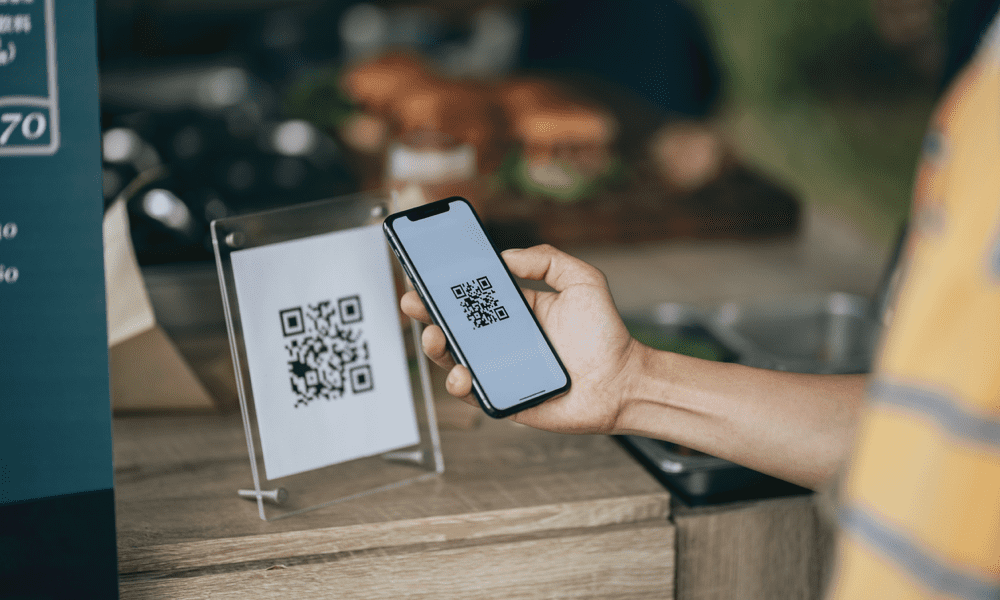
Možná jste v situaci, kdy potřebujete QR kód ke sdílení webu. Zde se dozvíte, jak vytvořit QR kód pro webovou stránku v Chrome nebo Edge.
Vytvoření QR kódu pro webovou stránku v Chrome nebo Edge umožní někomu rychle přejít na web. Je to užitečný nástroj, jak nasměrovat čtenáře na konkrétní web z jejich mobilního zařízení.
Některé služby nabízejí možnost vytvořit QR kód, např Instagram, například. Chcete-li však vytvořit základní kód směřující na webovou stránku, můžete použít Chrome nebo Edge, který trvá jen několik kliknutí nebo klepnutí.
V této příručce vám ukážeme, jak vytvořit QR kód Chrome nebo Edge prohlížeč na vašem počítači nebo mobilním zařízení.
Jak vytvořit QR kód v Chrome na mobilu
Vytvoření QR kódu pro webovou stránku v prohlížeči Google Chrome v systému Android je jednoduché, zejména proto, že prohlížeč Chrome je integrován do systému Android.
Vytvoření QR kódu v systému Android:
- Otevři Prohlížeč Chrome na vašem zařízení Android.
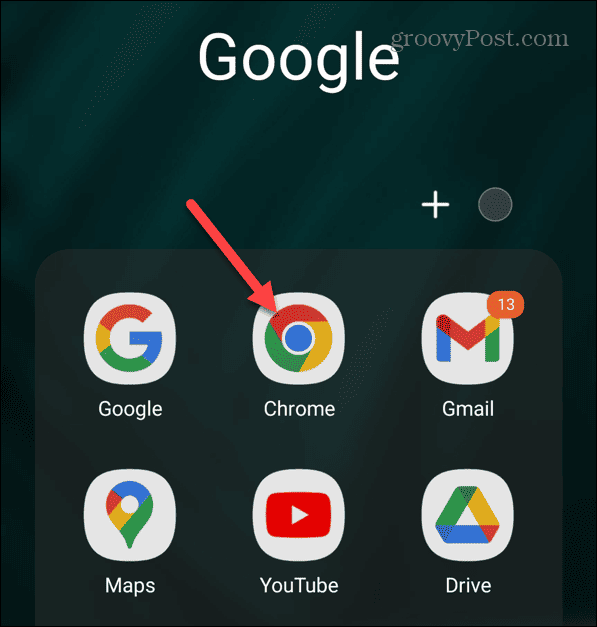
- Přejděte na stránku, kterou chcete sdílet, a klepněte na tři tečky menu v pravém horním rohu.
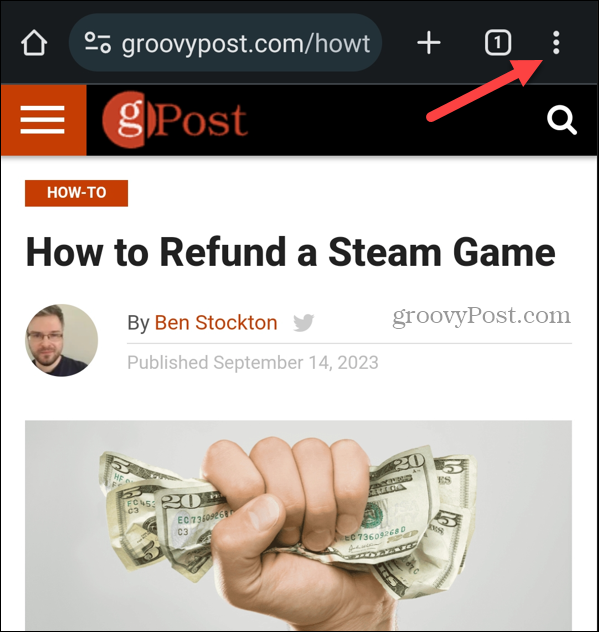
- Vybrat Podíl z nabídky, která se zobrazí.
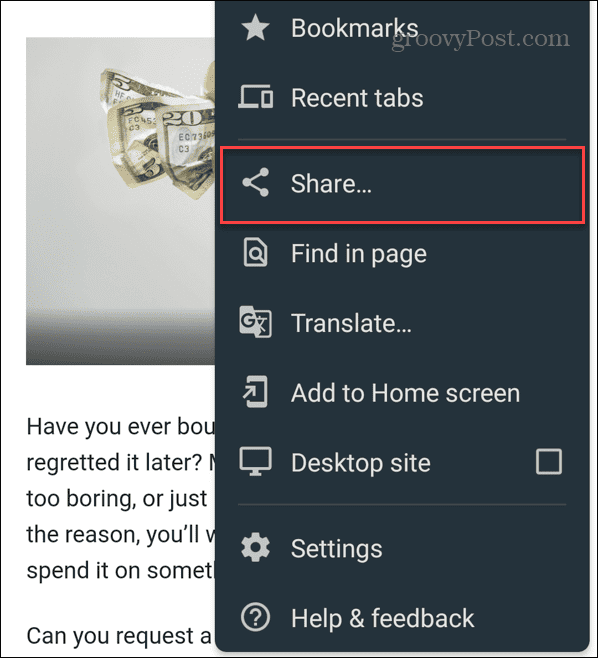
- Ve spodní části Sdílet menu, vybrat Ikona QR kódu (pokud to nevidíte, přejeďte prstem doleva).
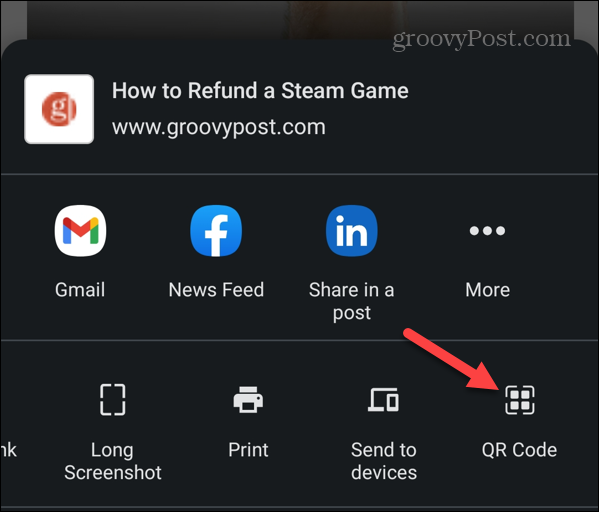
- Na obrazovce se zobrazí QR kód, který ukazuje na požadovanou stránku. Pokud kód budete potřebovat později použít, můžete si jej stáhnout.
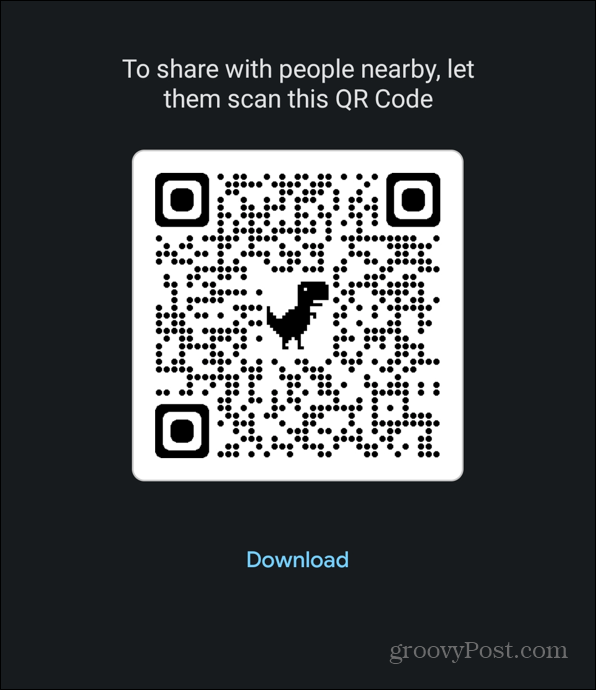
Jak vytvořit QR kód pro web s Chrome na iPhonu nebo iPadu
Pokud potřebujete vytvořit QR kód pro web pomocí Chromu na iPhonu nebo iPadu, můžete. Chcete-li pokračovat, budete si muset do telefonu nebo tabletu nainstalovat aplikaci prohlížeče Chrome.
Vytvoření QR kódu na iPhonu nebo iPadu:
- Spusťte aplikace Google Chrome na vašem iPhonu nebo iPadu.
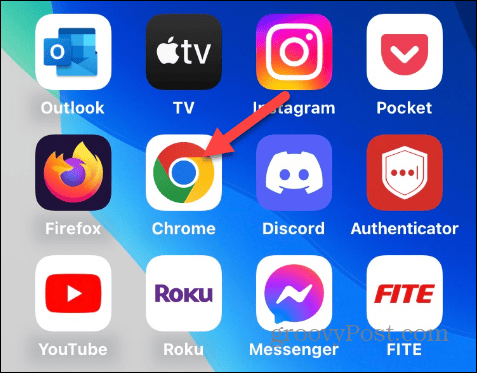
- Přejděte na stránku, pro kterou chcete vytvořit kód.
- Jakmile se stránka načte, klepněte na nahrát ikonu v pravém horním rohu.
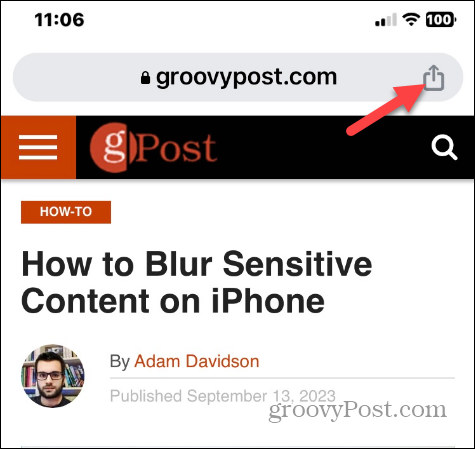
- Vybrat Vytvořte QR kód z nabídky, která se zobrazí.
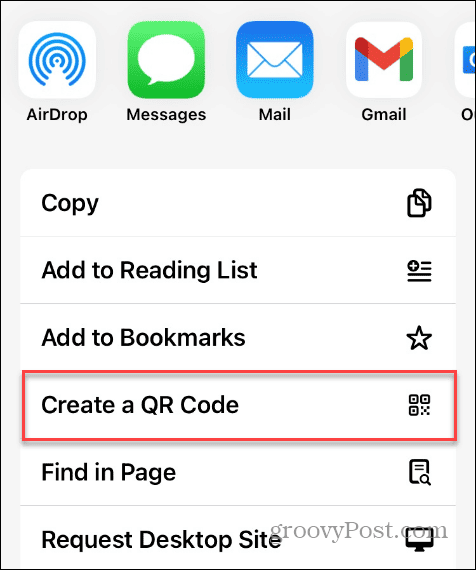
- Bude vytvořen QR kód na webovou stránku. Klepněte na Podíl Pokud chcete kód stáhnout nebo jej sdílet s ostatními.
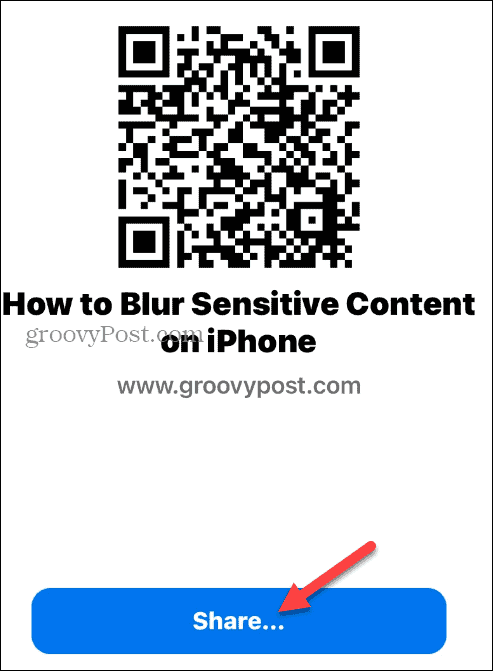
Jak vytvořit QR kód z Chrome na ploše
Je také možné vytvořit QR kód pro web pomocí Google Chrome na vašem stolním počítači, včetně Mac a Windows.
Chcete-li vytvořit kód přes Chrome na ploše:
- Zahájení Google Chrome na počítači Mac, Windows, Linux nebo Chromebook.
- Přejděte na web, který chcete sdílet, pomocí QR kódu.
- Klikněte na stránku pravým tlačítkem a vyberte Vytvořte QR kód pro tuto stránku z nabídky, která se zobrazí.
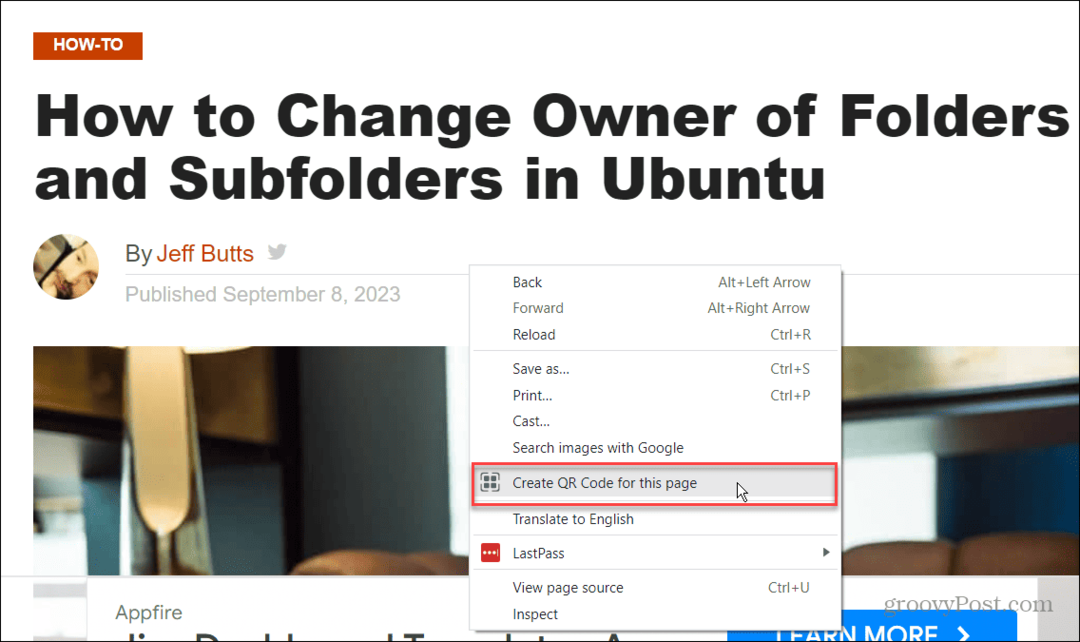
- Případně můžete kliknout na Sdílej tuto stránku v adresním řádku a klikněte na Vytvořte QR kód volba.
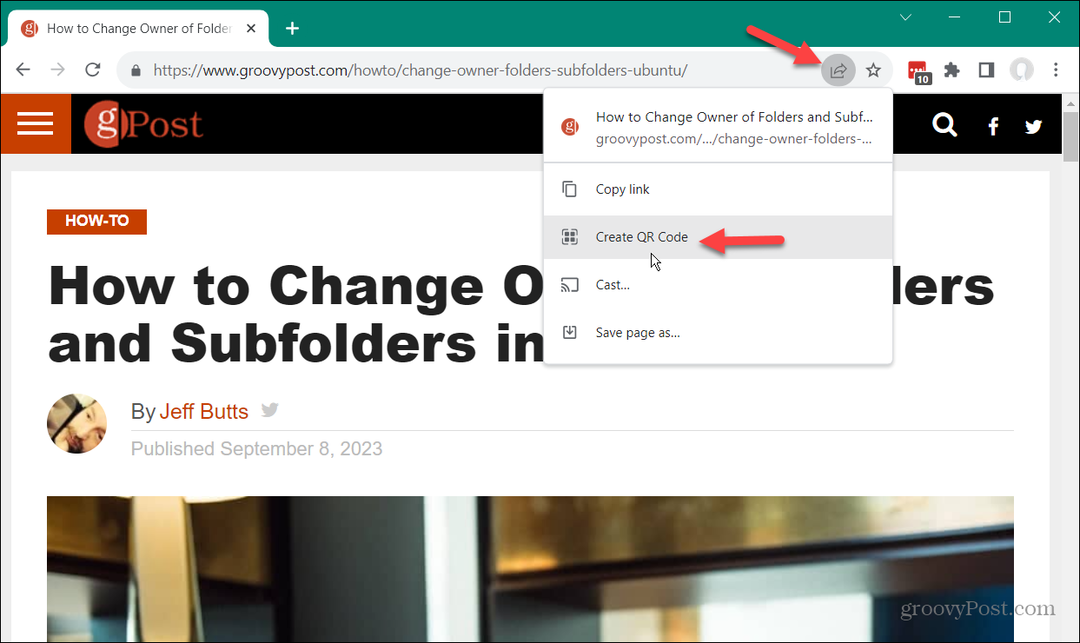
- Ať už to uděláte jakýmkoli způsobem, vytvoří se QR kód, který odkazuje na webovou stránku, takže si jej můžete zkopírovat nebo stáhnout.
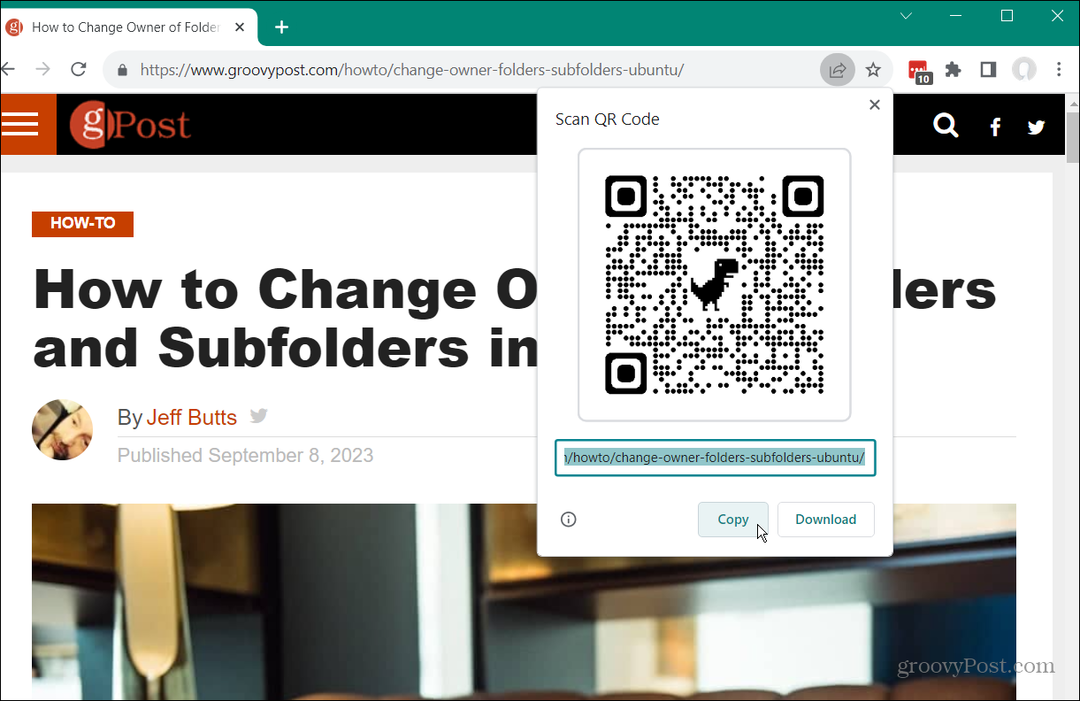
Jak vytvořit QR kód z Microsoft Edge na ploše
Microsoft Edge je výchozí prohlížeč na počítačích se systémem Windows, ale je také multiplatformní a funguje na počítačích macOS a Linux.
Vzhledem k tomu, že se jedná o prohlížeč založený na Chromiu, je vytvoření QR kódu pro web v Edge přímočaré.
Vytvoření QR kódu z Edge:
- Spusťte Microsoft Edge prohlížeče a přejděte na stránku, na které chcete vytvořit QR kód.
- Klikněte pravým tlačítkem na prázdnou oblast na stránce a vyberte Vytvořte QR kód pro tuto stránku z nabídky, která se zobrazí.
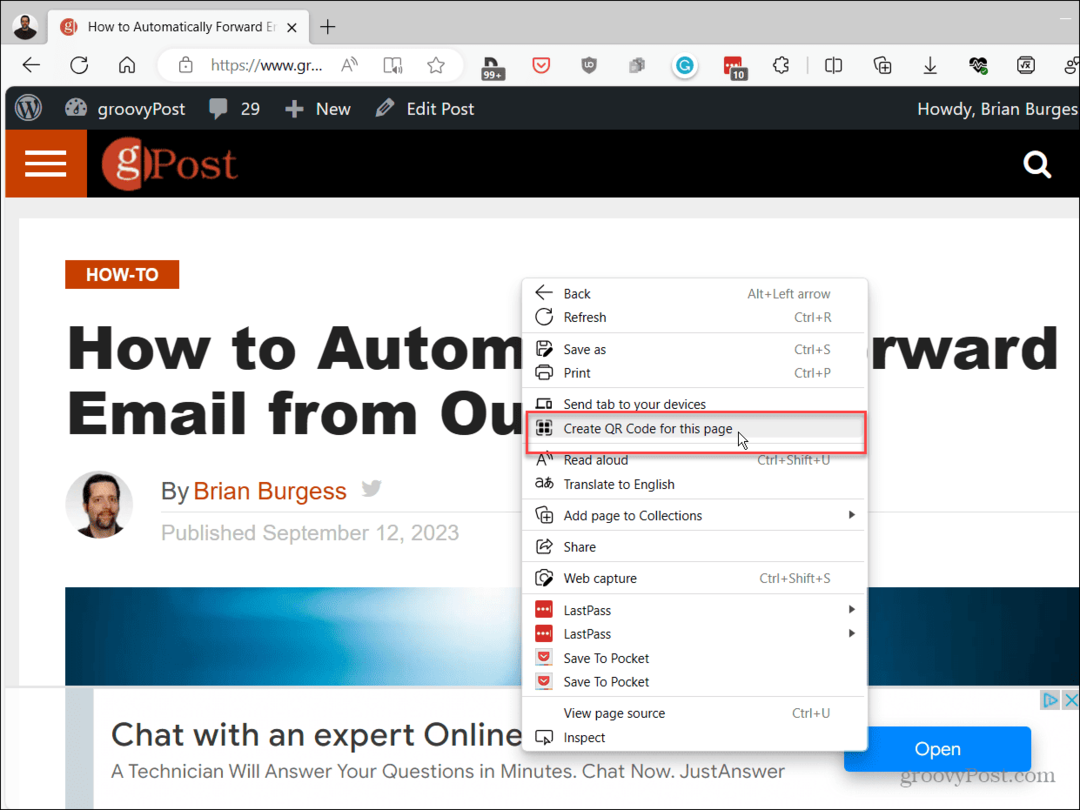
- Zobrazí se rozevírací pole obsahující QR kód, který můžete naskenovat, zkopírovat nebo stáhnout.
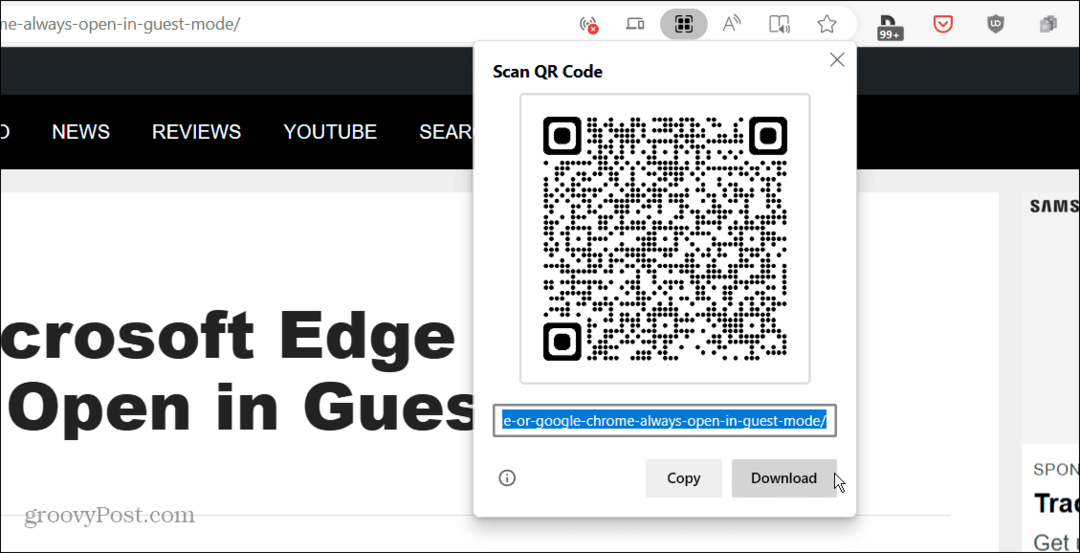
Vytváření QR kódů v Chrome a Edge
Pokud chcete vytvořit QR kód pro sdílení webu nebo stránky, je tento proces snadný v prohlížečích založených na Chromiu, jako je Chrome a Edge. Navíc si můžete vytvořit QR kód z počítače nebo mobilního zařízení.
Kromě vytváření QR kódů pro webovou stránku v Chrome nebo Microsoft Edge můžete také chtít vytvořit QR kód v Dokumentech Google. Také je možné sdílet webový odkaz pomocí vytvoření QR kódu v Tabulkách Google.
Také, pokud jste v Chrome nebo Edge noví, podívejte se, jak to udělat Chrome nebo Edge se vždy otevírají v režimu hosta. Také by vás mohlo zajímat, jak na to nainstalovat motivy Google Chrome na Edge.


